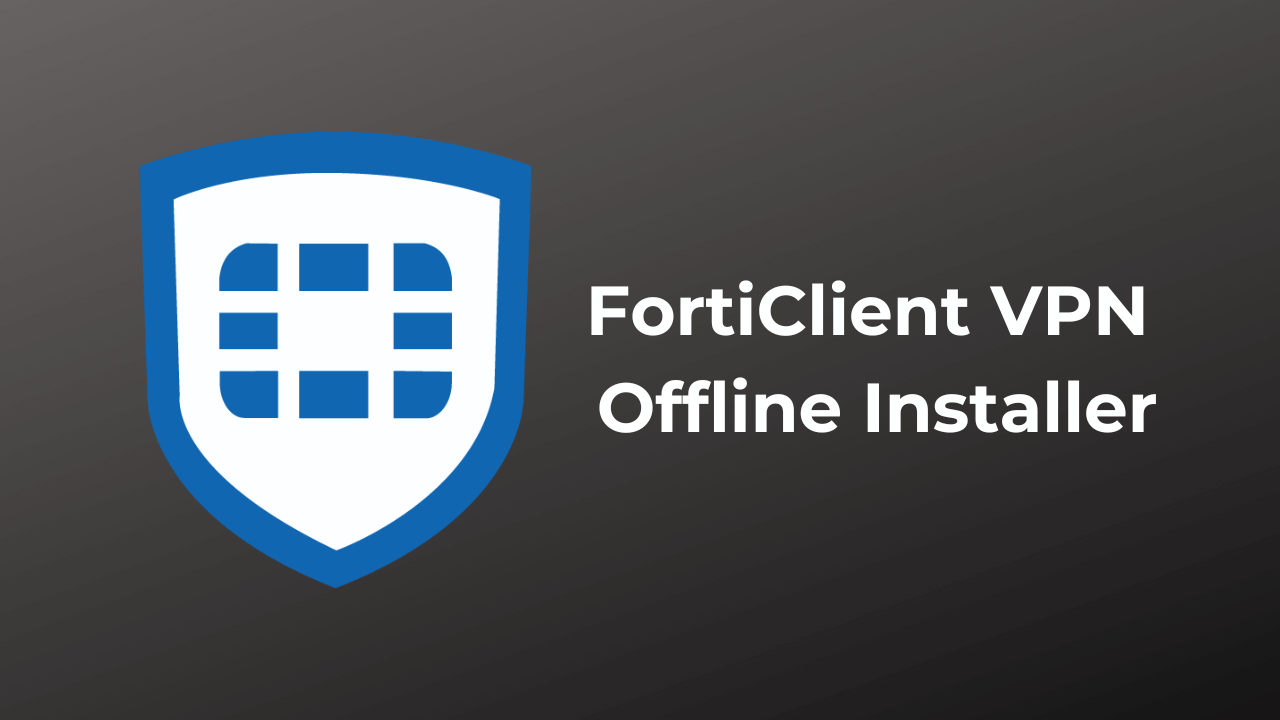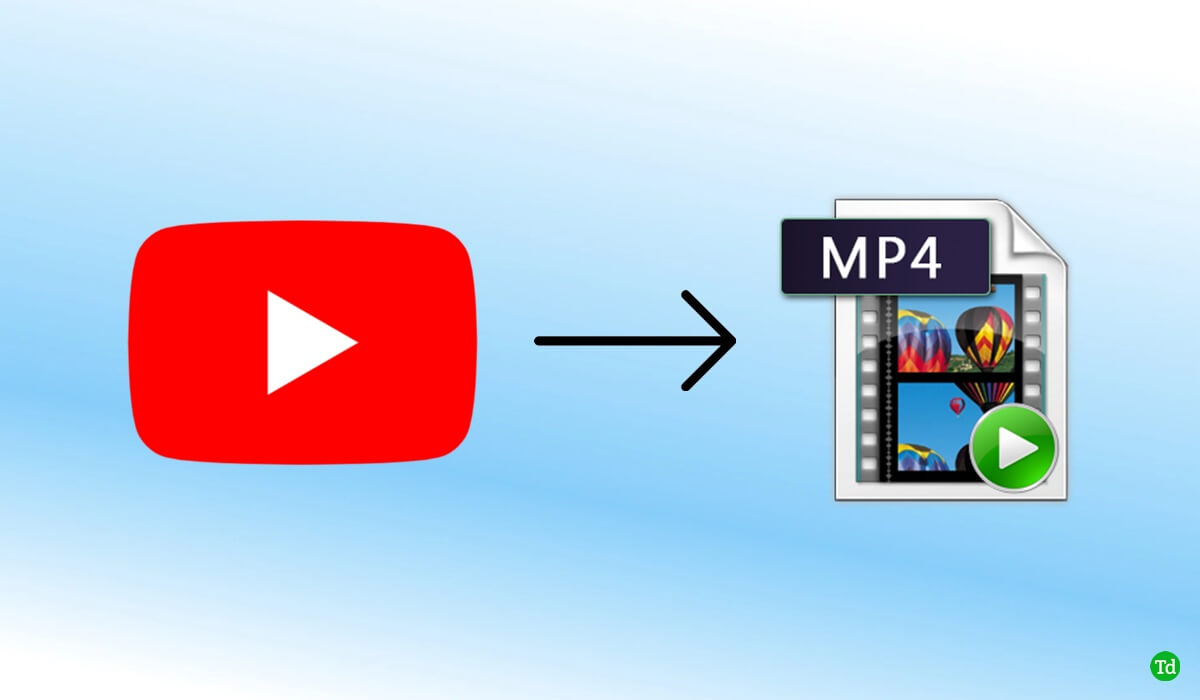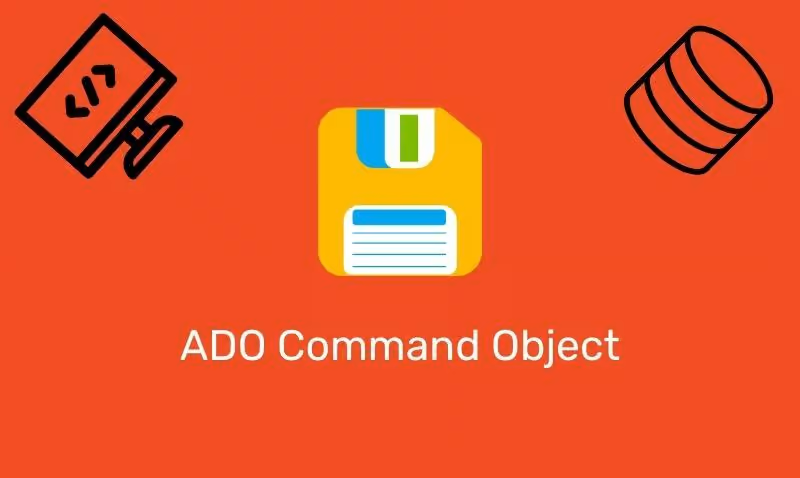Noen ganger vil du kanskjeimportere diagrammer fra Excel til PPT(PowerPoint-presentasjon eller lysbilde). I slike tilfeller kan du følge denne trinnvise veiledningen for å kopiere Excel-diagrammer til PowerPoint.
Hvordan importere diagrammer fra Excel til PPT
For å importere diagrammer fra Excel til PPT, følg en av disse metodene:
- Bruker direkte copy-paste
- Bruker data copy-paste
- Bruker Lim inn link
- Bruker bilde.
1] Bruk direkte copy-paste
Det er den enkleste og raskeste metoden du kan bruke til å importere diagrammer fra Excel til PowerPoint. Det er mulig å migrere et hvilket som helst diagram fra et Excel-regneark til et PowerPoint-lysbilde. For det, følg disse trinnene:
- Åpne Excel-regnearket.
- Kopier diagrammet. Du kan brukeCtrl+Celler høyreklikk på diagrammet og velgKopiere.
- Åpne PowerPoint-lysbildet.
- PressenCtrl+V.
Ulempe:Den største ulempen med denne metoden er at diagrammet som limes inn ikke er selvoppdatert. Med andre ord, hvis du gjør en endring i Excel-regnearket, vil det ikke reflekteres i PowerPoint-diagrammet.
2] Bruke data copy-paste
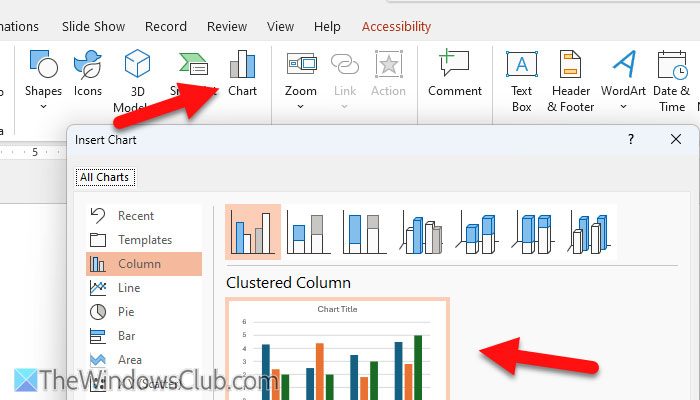
Denne metoden er den beste for de som ønsker å sende presentasjonen til noen og ikke vil sende Excel-filen. Når det er sagt, hvis du følger denne metoden, kan du lage et selvavhengig diagram i PowerPoint. Du kan oppdatere data i henhold til dine krav ved å åpne PowerPoint og ikke Excel.
Følg disse trinnene for å importere diagrammer med denne metoden:
- Åpne Excel-regnearket og kopier diagramdataene.
- Åpne PowerPoint og gå tilSett innfanen.
- VelgeDiagram.
- Velg en type diagram du vil sette inn i lysbildet.
- Klikk påOKknapp.
- Lim inn de kopierte dataene i det regnearklignende vinduet.
- Klikk påLukkeknapp.
Diagrammet ditt vil være synlig umiddelbart. Nå, når du trenger å endre noe i diagrammet, høyreklikk på det og velgRediger dataalternativ.
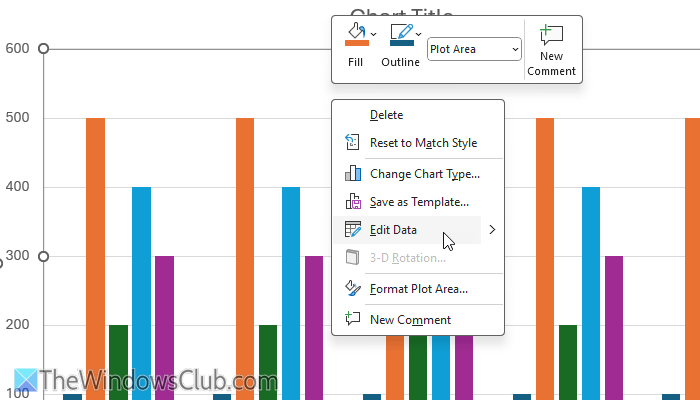
Etter det kan du redigere dataene i henhold til dine krav.
3] Bruke Lim inn lenke
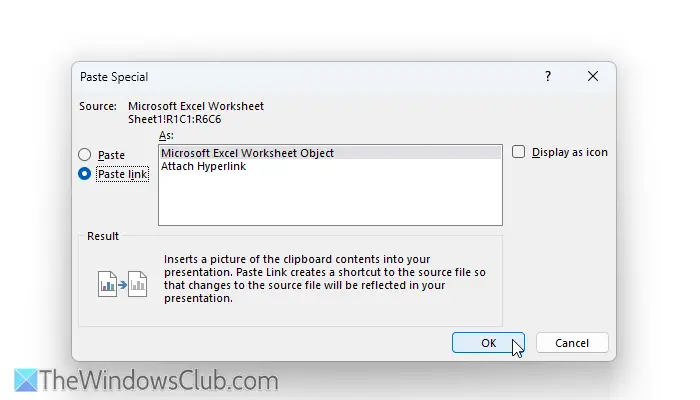
Det er den eldste metodenav. Du kan importere et hvilket som helst diagram, bilde, graf eller annet dokument til PowerPoint. Den beste delenom denne metoden er at diagrammet vil være selvoppdaterende.
Følg disse trinnene for å importere diagrammer fra Excel til PPT ved å bruke koblingen Lim inn:
- Rediger Excel-regnearket og lagre filen.
- Kopier diagrammet fra Excel-regnearket.
- Åpne PowerPoint og klikk påLim inn > Lim inn spesial.
- VelgeLim inn link>Microsoft Excel-regnearkobjekt.
- Klikk påOKknapp.
Når du har gjort det, vil diagrammet ditt være synlig på lysbildet. Til informasjon, hvis du dobbeltklikker på diagrammet for å redigere, vil det være regnearket.
Til informasjon er det en annen snarvei som du kan bruke for å omgå alle disse trinnene. For det må du kopiere dataene fra regnearket og åpne PowerPoint først.
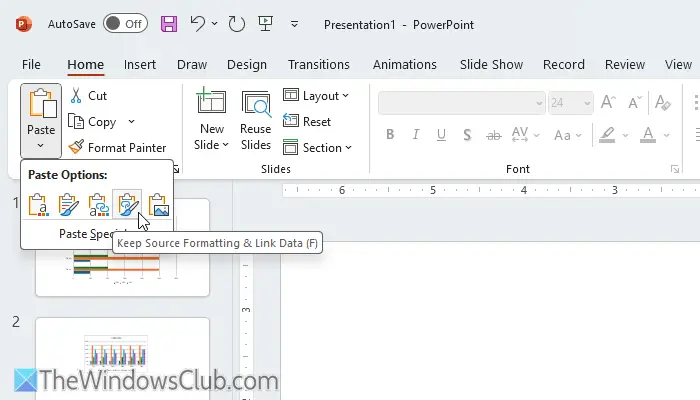
Klikk på Lim inn og velg det fjerde alternativet,BeholdeKildeformatering og koblingsdata.
4] Bruker bilde
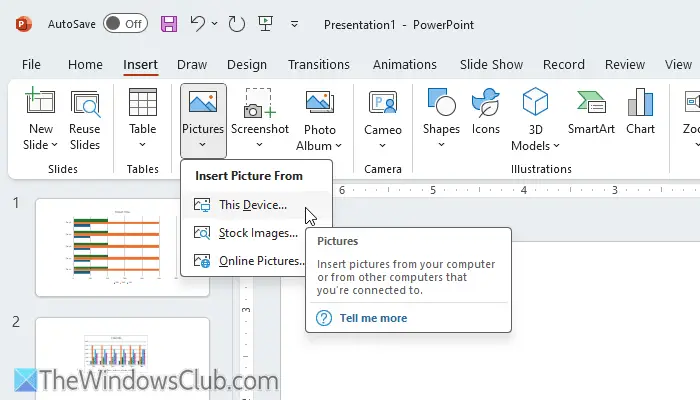
Det er en annen enkel metode for å kopiere Excel-diagrammer til PowerPoint-lysbilder. I denne metoden lærer du hvordan du lagrer et diagram som et bilde og setter det inn i lysbildet ditt. Hvis du vil følge denne metoden, følg disse trinnene:
- Høyreklikk på diagrammet i regnearket.
- VelgLagre som bildealternativ.
- Velg en bane, angi et navn og klikk påSpareknapp.
- Åpne presentasjonen og lag et nytt lysbilde der du vil vise diagrammet.
- Gå tilSett inn > Bilder > Denne enheten.
- Dobbeltklikk på det lagrede bildet.
Men hvis du ikke ønsker å gå gjennom alle disse trinnene og ønsker å gjøre det raskt, kan du brukeLim inn alternativer. Først kopierer du dataene og åpner lysbildet. Klikk deretter Lim inn og velg det siste alternativet,Bilde.
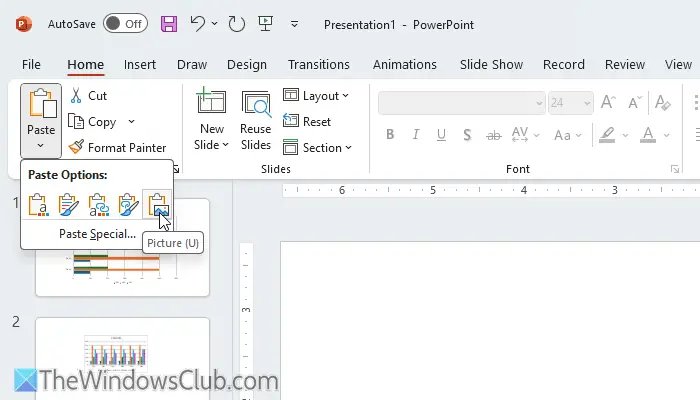
Det er alt!
Lese:
Hvordan kopiere fra Excel til PowerPoint og fortsette å formatere?
For å kopiere Excel-data til PowerPoint og fortsette å formatere, må du først kopiere dataene. Deretter åpner du PowerPoint-lysbildet og velgerLim innalternativ. Deretter velger du det andre alternativet som sierBehold kildeformatering og bygg inn arbeidsbok.
Hvordan oppdatere diagrammer i PowerPoint fra Excel automatisk?
For å oppdatere diagrammer i PowerPoint fra Excel, må du koble regnearket til PPT. For det, kopier dataene fra Excel og åpne PowerPoint-lysbildet. VelgeLim inn > Lim inn spesial. Deretter velger duLim inn link, og velgMicrosoft Excel-regnearkobjektalternativ. Til slutt klikker du påOKknapp.
Lese:.



![Anskaffelse av sluttbrukerlisens mislyktes, hendelses-ID 1014 [Fiks]](https://elsefix.com/tech/tejana/wp-content/uploads/2024/11/acquisition-of-end-user-license-failed.png)